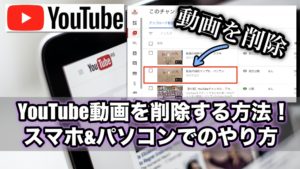
こんにちは山蔵です!
アップロードした動画を削除したい時ってありますよね?
「しかしやり方がわからん!」という方はこの記事をご覧ください!
この記事では、YouTube動画を削除する方法を解説していきます!
一括削除の方法も紹介します!
パソコン&スマホ・iPhone両方でのやり方を解説!
(基本的にはパソコンからの設定の方が機能が広く使いやすいので、パソコンからの作業を推奨しています)
作業の目安は1分!
目次
パソコンから動画を削除する方法
↓YouTube Studioを開き、左サイドバーの「動画」をクリック
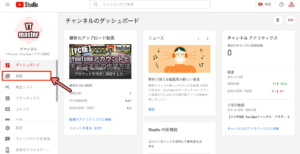
↓削除したい動画にカーソルを合わせます

↓「オプション」をクリック

↓「完全に削除」をクリック

↓チェックボックスにチェックを入れます

↓「完全に削除」をクリック。これで削除は完了です◎

作業お疲れ様でした!
動画を一括削除する場合(パソコンのみ)
複数の動画を一括削除する方法も紹介しておきますね!
↓削除したい動画の左側にあるチェックボックスをクリックして、チェックを入れます
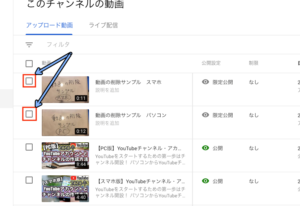
↓「その他の操作」をクリック
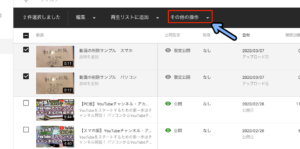
↓チェックボックスにチェックを入れます
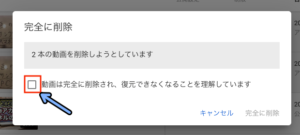
↓「完全に削除」をクリック。これで削除は完了です◎
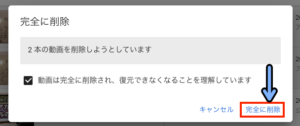
スマホから動画を削除する方法
スマホの場合アプリ「YouTube Studio」と「YouTube」のどちらからでも動画削除をすることができます◎
関連記事
アプリYouTube Studioからの手順
↓アプリ「YouTube Studio」を開き左上の≡をタップ

↓削除したい動画をタップ
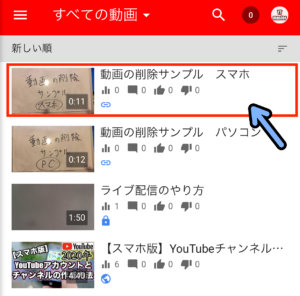
↓右上の鉛筆マークをタップ

↓歯車マークをタップ

↓下へスクロール

↓「YouTubeから削除する」をタップ
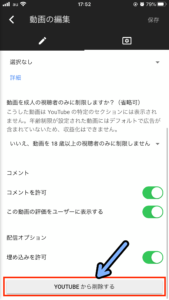
↓「YouTubeから削除する」をタップ。これで削除は完了です◎
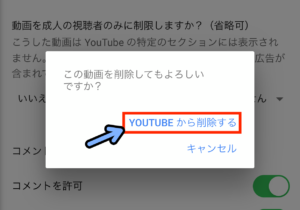
アプリYouTubeからの手順
↓アプリ「YouTube」を開き、右下の「ライブラリ」をタップ
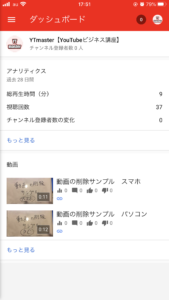
↓「自分の動画」をタップ

↓削除したい動画の右側のマークをタップ
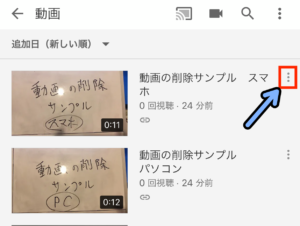
↓「削除」をタップ

↓「削除」をタップ。これで動画の削除は完了です◎

収益化&稼ぐための記事はこちら
YTmaster【YouTubeビジネス講座】では
YouTubeの収益化や稼ぐため知識・再生回数&登録者数UPのテクニックに力を入れています!
あなたのチャンネルをさらに進化させる情報が盛りだくさんです!
是非ご覧ください!
画像クリックでページに飛びます!
まとめ・YouTubeをもっと学びたい皆様へ

それでは最後まで読んでいただきありがとうございました!
今回の記事の内容でわからないこと・質問などがあれば気軽にコメントやメールでお問い合わせください!
もし今運営しているチャンネルの収益化を目指している方で「自分のチャンネル収益化できるの?」と不安な方もお気軽にご相談ください!
▼▼ YouTubeチャンネルの登録もよろしくお願いします ▼▼
https://www.youtube.com/channel/UCIR6dJVQsk4E6MQFPMv16CA?sub_confirmation=1





